如何将手机与笔记连接,在现代社会中手机成为人们生活中不可或缺的一部分,有时我们可能需要将手机与笔记本电脑连接起来,以便更方便地传输文件、浏览手机上的内容或进行其他操作。而蓝牙技术的出现,为我们提供了一种简便的方式来实现手机与笔记本电脑的连接。通过蓝牙我们可以在不需要使用数据线的情况下,轻松地在笔记本电脑上与手机进行数据传输和共享。接下来我们将详细介绍如何在笔记本电脑上通过蓝牙连接手机的方法和步骤。
如何在笔记本电脑上通过蓝牙连接手机
具体步骤:
1.首先在电脑里面把蓝牙打开。
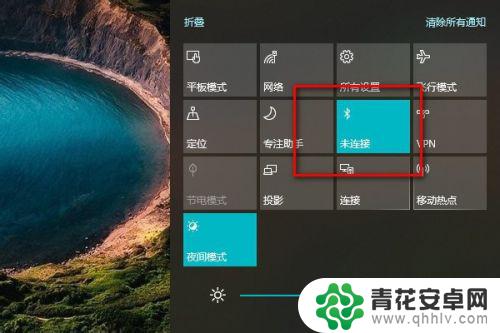
2.然后在手机设置里面点击设备连接把蓝牙设备也打开。
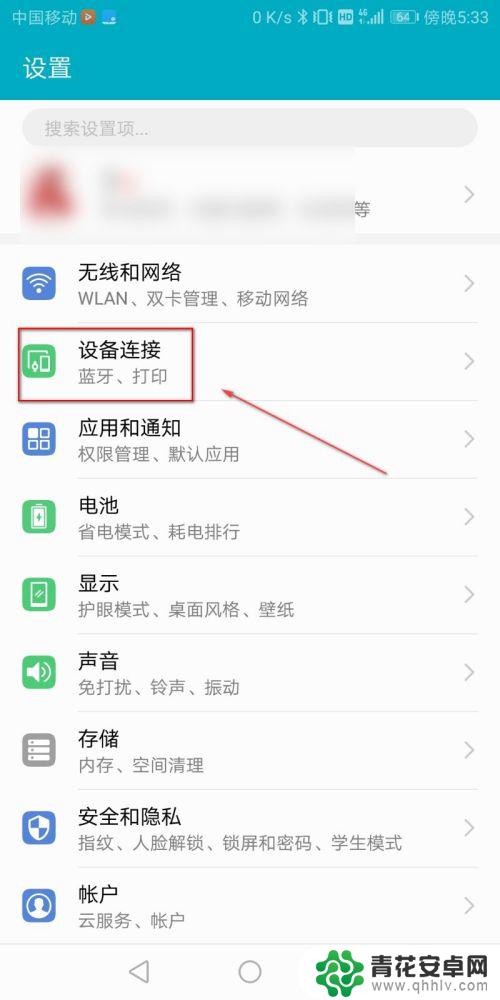
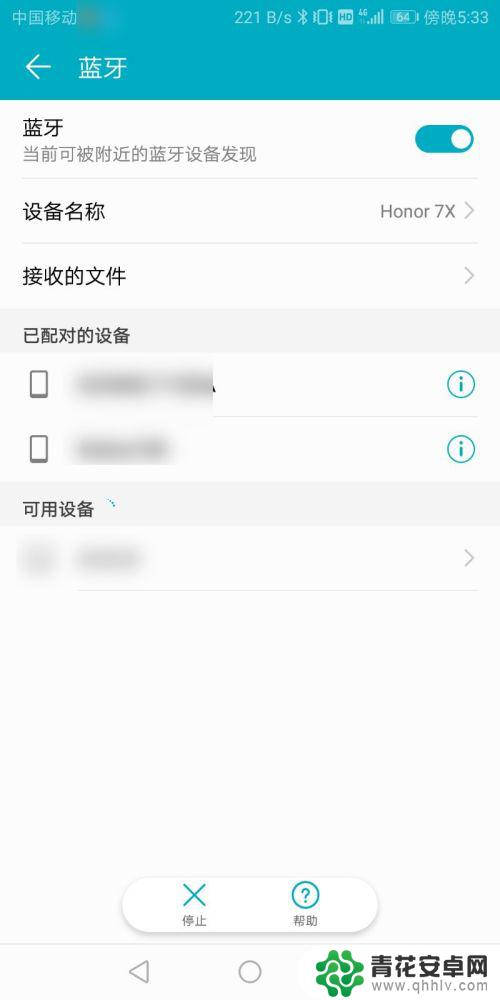
3.点击电脑里面的蓝牙,然后点击添加蓝牙设备。
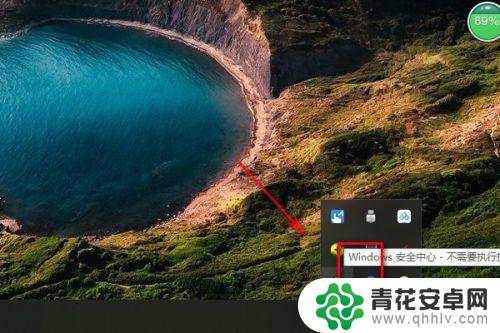
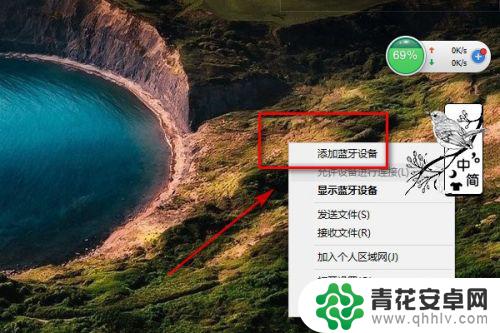
4.点击添加蓝牙设备,然后进行搜索蓝牙设备。
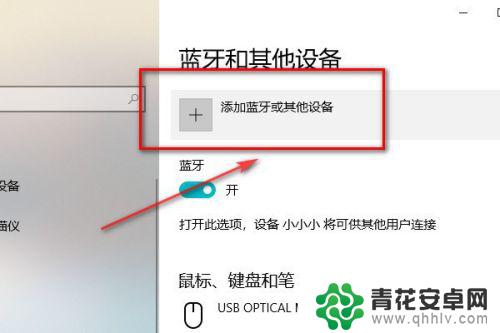
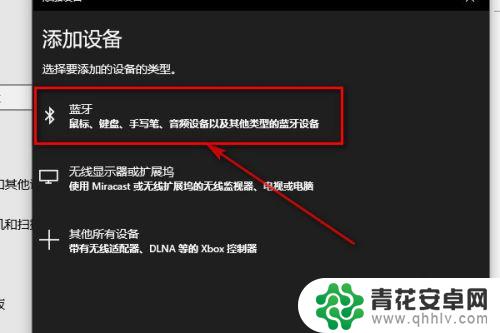
5.搜索出手机的蓝牙设备之后点击连接。
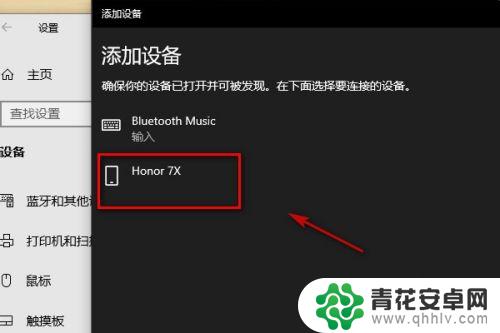
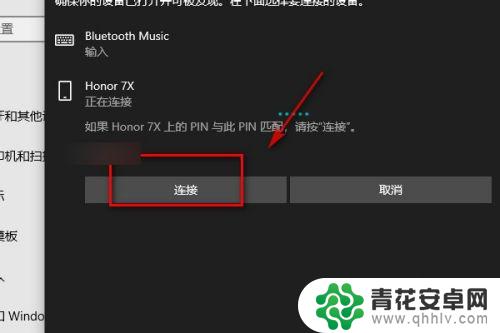
6.点击连接之后手机就会收到需要配对,在手机里面点击配对。
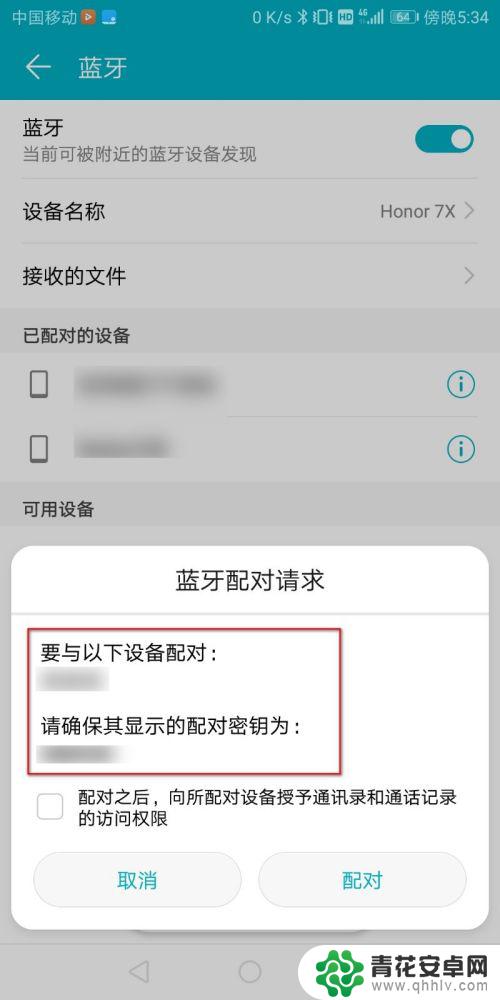
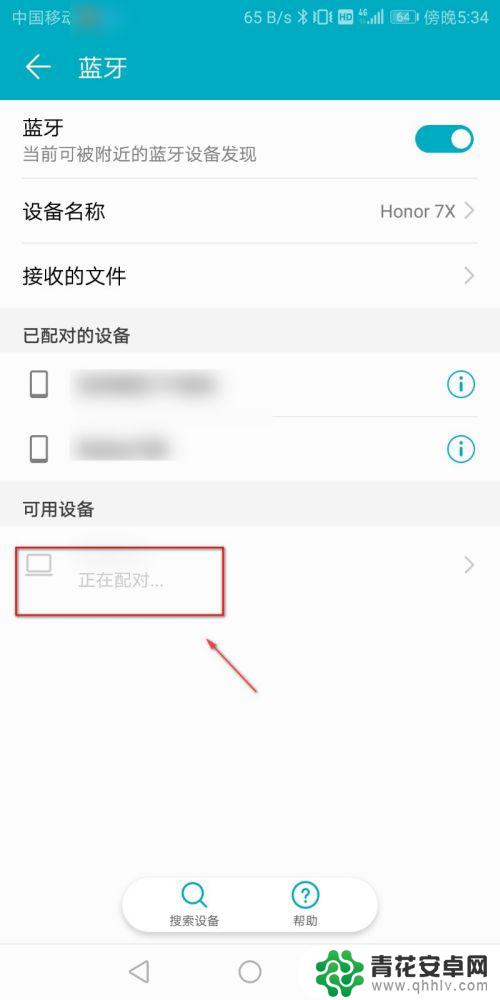
7.配对成功之后手机和电脑里面都会显示蓝牙已配对。
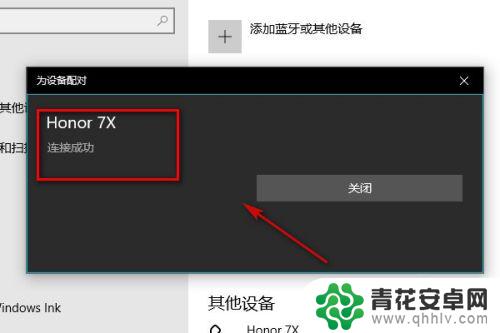
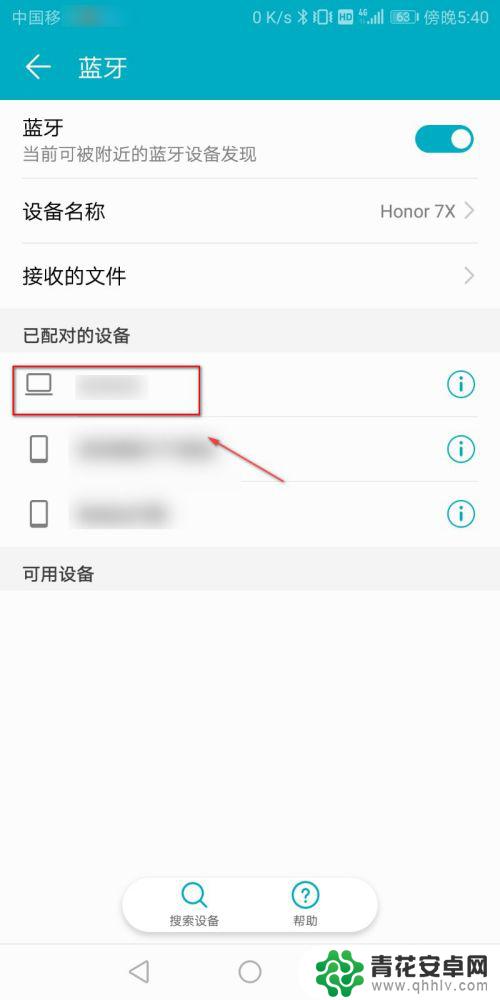
8.总结:
1.首先在电脑和手机里面打开蓝牙。
2.然后在电脑里面搜索蓝牙设备。
3.在电脑里面搜索出蓝牙设备以后点击连接。
4.在手机里面点击确认配对。
5.配对成功之后手机和电脑里面都会显示蓝牙已配对。
以上就是如何将手机与笔记本连接的全部内容,如果遇到这种情况,你可以按照以上操作进行解决,非常简单快速。










